1、在插入选项卡中点击形状,选择其中的等腰三角形,在页面上绘制出形状。

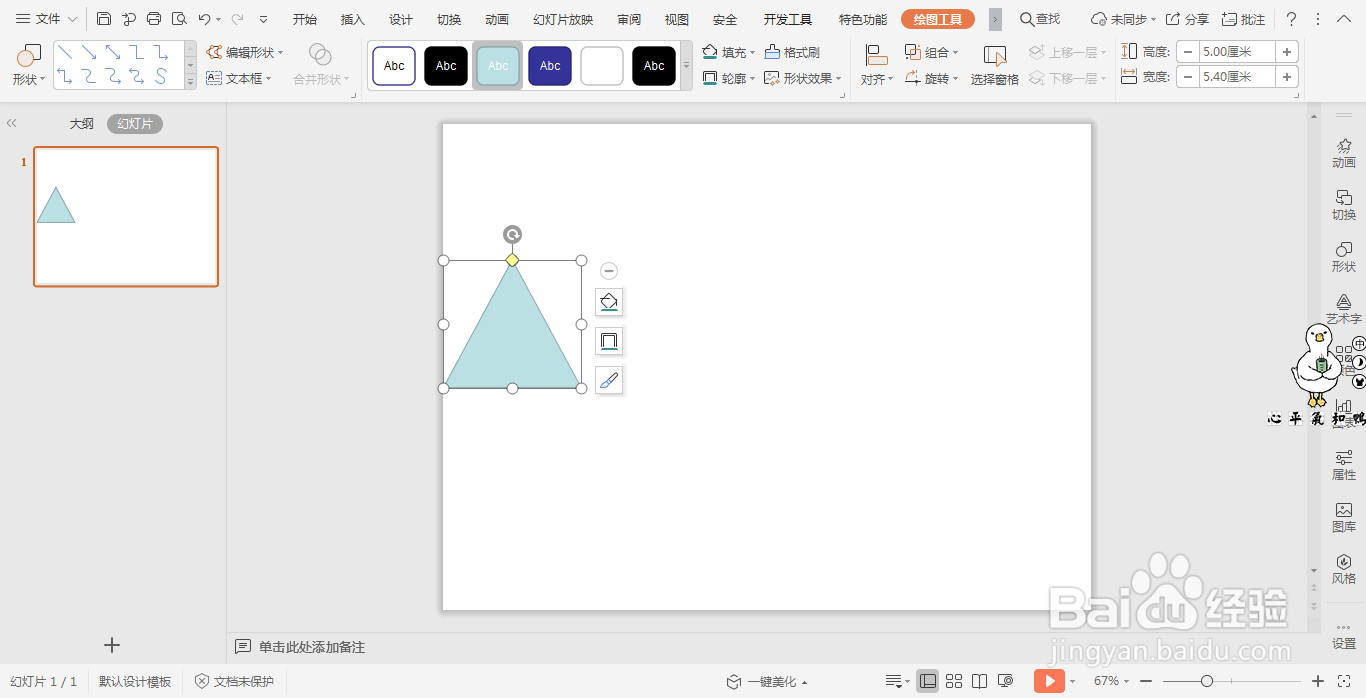
2、按住ctrl键,选中等腰三角形,鼠标拖动进行复制,摆放至如图所示的位置。

3、在绘图工具中点击填充,为三角形填充不同的颜色。

4、点击轮廓,选择其中的“无线条颜色”。

5、在开始选项卡中点击文本框,选择其中的横向文本框。
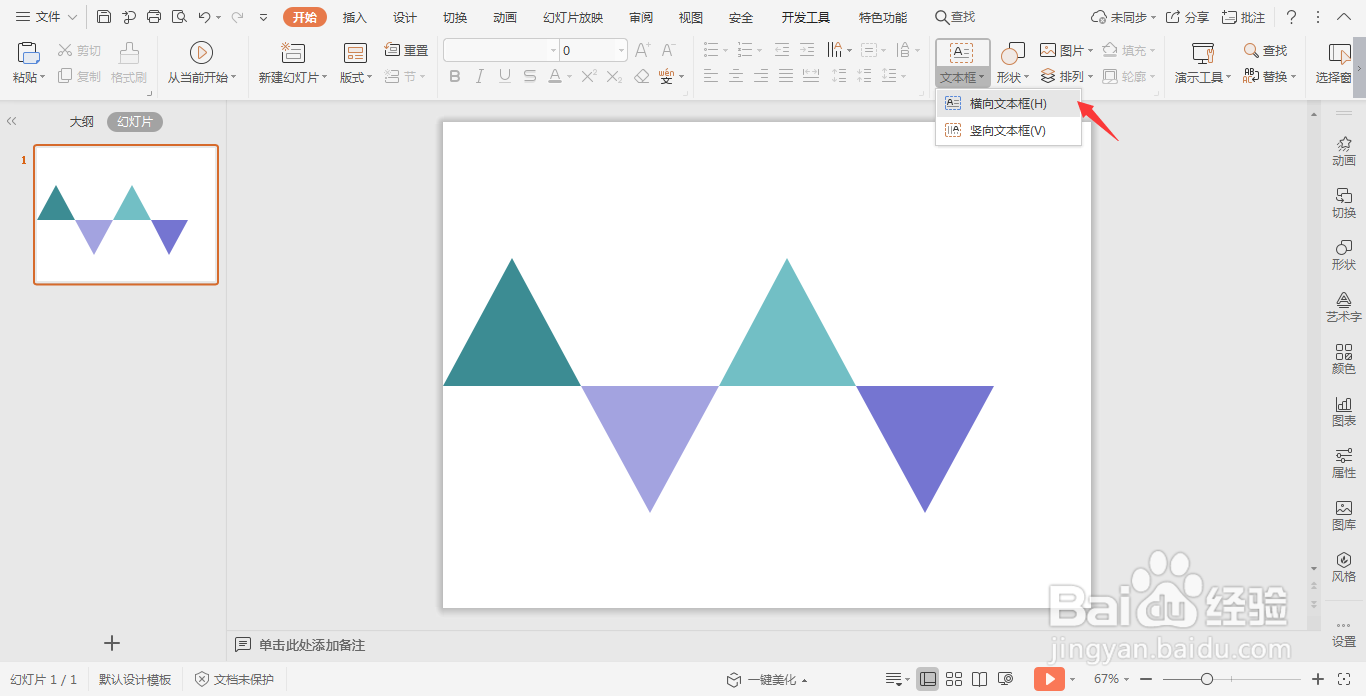
6、在文本框中输入数字,放置在三角形中,输入文字,放置在相对应的三角形空白处,这样文字排版就完成了。

时间:2024-10-12 07:43:42
1、在插入选项卡中点击形状,选择其中的等腰三角形,在页面上绘制出形状。

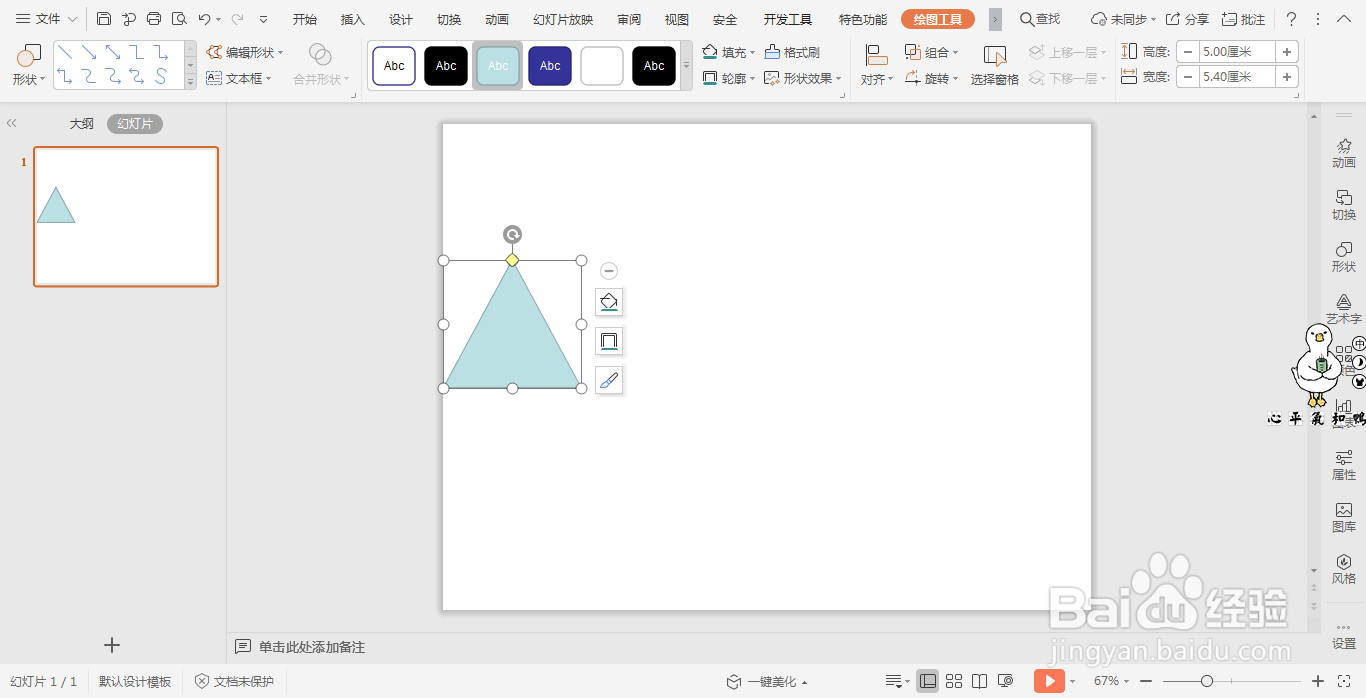
2、按住ctrl键,选中等腰三角形,鼠标拖动进行复制,摆放至如图所示的位置。

3、在绘图工具中点击填充,为三角形填充不同的颜色。

4、点击轮廓,选择其中的“无线条颜色”。

5、在开始选项卡中点击文本框,选择其中的横向文本框。
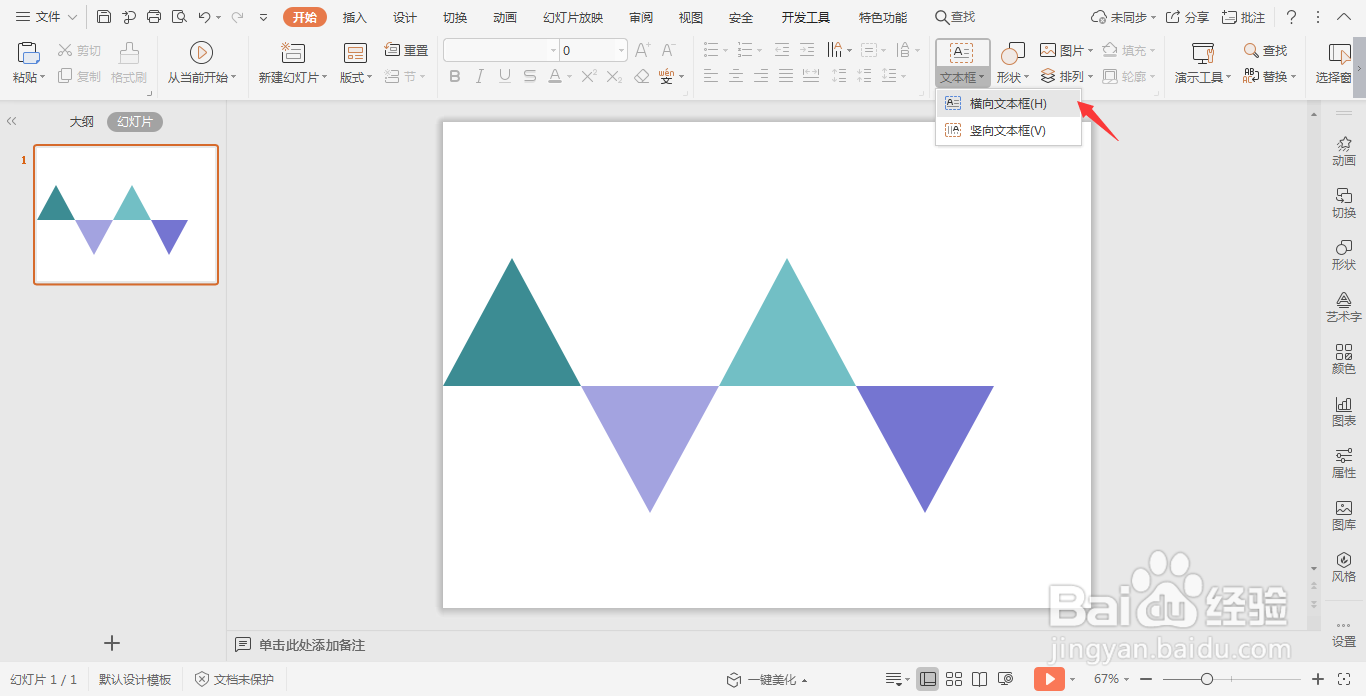
6、在文本框中输入数字,放置在三角形中,输入文字,放置在相对应的三角形空白处,这样文字排版就完成了。

